Logitech G930耳机是广泛流行的PC和游戏机游戏设备。但是,许多游戏爱好者报告说,他们的Logitech G930声音会不断消失。Logitech耳机不断断开连接的可能原因包括USB端口,设备驱动程序,游戏软件等。在分析了许多用户报告和参考之后,我们总结了一些经过测试的G930切割修复程序。

麦克风保持静音?修复问题的5大解决方案
许多Windows 10用户报告说,麦克风一直在静音。您遇到错误了吗?这篇文章将为您提供几种解决方案。
修复1.切换到其他USB端口
第一种也是最简单的故障排除方法是将Logitech 930耳机连接到其他USB端口。在这里,您需要确保耳机已开机并正确插入另一个USB端口。如果Logitech G930声音消失,则表明问题可能是由其他因素引起的。
修复2.回滚到Logitech G930驱动程序
一些用户报告说,Logitech G930的驱动程序更新后声音消失了。如果您更新了设备驱动程序,则可以按照以下步骤回滚到以前的驱动程序版本。
步骤1. 右键单击 开始 菜单,然后从提升的菜单中选择 设备管理器 。
步骤2. 展开“ 音频输入和输出”类别,然后右键单击Logitech G930驱动程序并选择“ 属性”。
步骤3. 导航到“ 驱动程序” 选项卡,然后单击“ 回滚驱动程序”。然后,您可以按照屏幕上的提示完成此过程。
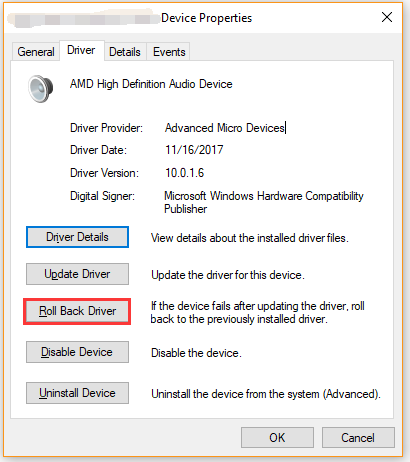
步骤4. 如果G930耳机切割仍然存在,则可以在“属性” 窗口中单击“ 更新驱动程序” 以 再次更新设备驱动程序。
修复3.更改USB根HUB电源管理
有时,当USB无法为设备提供足够的电源时,G930会继续断开Windows 10的连接。为避免这种情况,您可以修改USB Root HUB电源管理。
步骤1. 按 Win + R 键打开“ 运行” 对话框,然后在框中 键入devmgmt.msc ,然后 按Enter 打开此程序。
步骤2. 在“ 设备管理器” 窗口中,展开“ 通用串行总线控制器” 类别。然后,右键单击 USB Root Hub 并选择 Properties。
步骤3. 导航到“ 电源管理” 选项卡,然后取消选中“允许计算机关闭此设备以节省功率”复选框,然后 单击“确定”以保存更改。
提示:您可以选中整个USB根集线器和通用USB集线器的电源安全旁边的复选框。
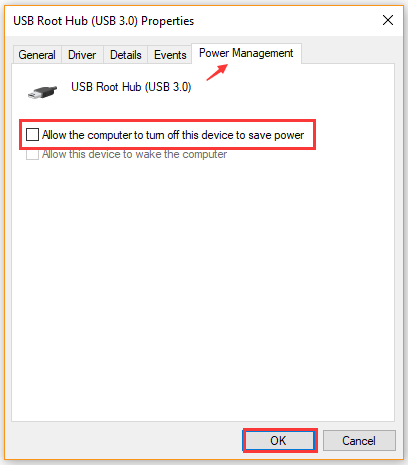
现在,重新启动计算机,然后查看Logitech耳机是否一直断开连接。
修复4.禁用USB选择性挂起设置
根据一项调查,USB选择性挂起功能负责Logitech G930的声音消除。您可以在此处尝试禁用此功能。为了那个原因:
步骤1.按Win + I键打开“设置”应用程序,然后转到“系统”部分。
步骤2.从左侧窗格中选择Power&Sleep菜单,然后向下滚动右侧栏,然后单击Additional power settings。
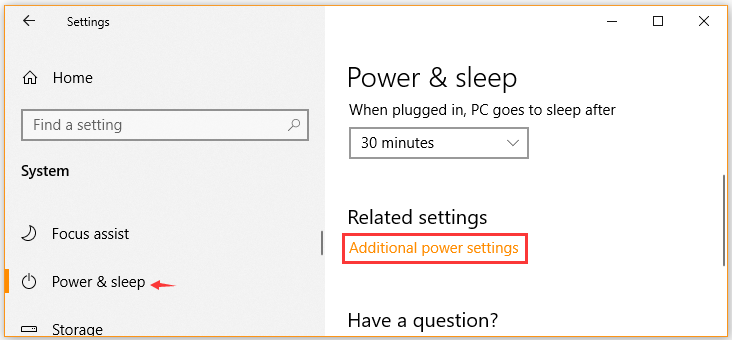
步骤3.单击“平衡(推荐)”选项旁边的“更改计划设置”链接。
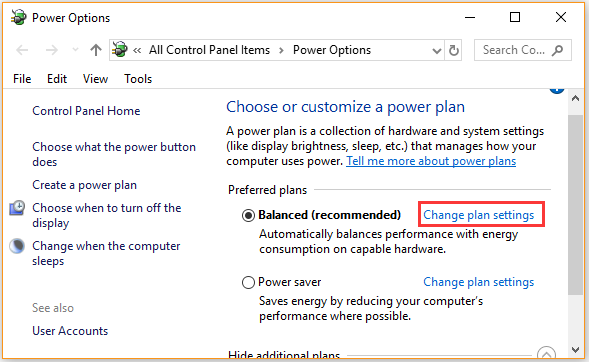
步骤4.单击弹出窗口中的Change Advanced Power Settings(更改高级电源设置)链接,然后转到USB settings。然后,从USB选择挂起设置下拉菜单中选择禁用。
步骤5.单击OK(确定)保存更改,然后查看Logitech G930耳机切割问题是否已解决。
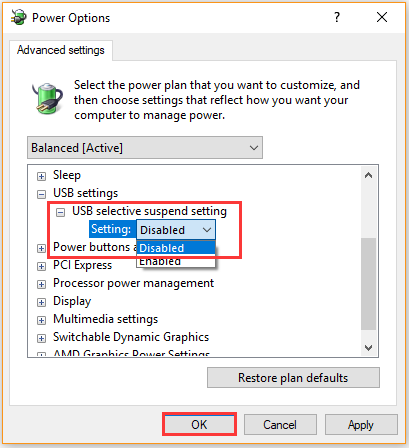
Fix 5.调整Logitech游戏软件的间隔时间
如果尝试了上述所有方法后G930仍然断开Windows 10的连接,则可以尝试调整Logitech游戏软件的间隔时间。这是如何做:
步骤1.退出Logitech游戏软件,然后按Win + E键打开File Explorer。
步骤2.在File Explorer中导航至C驱动器,然后选择Programs> Logitech Gaming Software> Resources> G930> Manifest。
步骤3.打开Manifest文件夹,右键单击其中一个名为Device_manifest.xml的文件,然后选择Open with Notepad。
步骤4.按Ctrl + F键打开搜索框,然后键入turnOffInterval并单击Find Next。
步骤5.然后,您将找到“ Battery turnOffInterval =” 900,并将其值更改为0,然后按Ctrl + S保存更改。